「イモトのWi-Fiをレンタルする前に、通信制限について詳しく知っておきたいな」
海外旅行に行く際にWi-Fiレンタルは必ずと言っていいほど必要になってきます。せっかくレンタルしたWi-Fiがすぐに通信制限になってしまったら残念ですよね。
そこで、この記事ではイモトのWi-Fiで通信制限を解消する方法や、その対策を紹介します。
(トップ画像出典:https://www.photo-ac.com/main/detail/2614761?title=wi-fi%E3%83%AB%E3%83%BC%E3%82%BF%E3%83%BC)
イモトのWi-Fiで通信制限になるとどうなるの?
イモトのWi-Fiでは、契約プランの1日のデータ容量を超えて使用すると、速度が低下して、通信制限がかかった状態になります。通信制限の状態から更に100MBを超えて使用すると回線が停止されてしまいます。
回線が停止してしまうと移動手段や、宿泊施設などを調べることができなくなって、せっかくの旅行なのにストレスが溜まってしまいますよね。
この章ではデータ容量の上限に関係する「契約プランの種類」と、通信制限になってから容量が復旧するまでの流れについて解説していきます。
イモトのWi-Fiの契約プラン
イモトのWi-Fiでは、3つのプランにより、使用可能な通信量が異なります。この3つの中で容量の制限があるのは①大容量プラン、②LTEギガプランです。
- 大容量プラン:500MB/日
- LTEギガプラン:1000MB/日
- 無制限プラン:使い放題
①大容量プラン、②LTEギガプランを契約されている方は、容量に上限があるので注意して使用したいところですね。
イモトのWi-Fiの通信制限から復旧するまでの流れ
イモトのWi-Fiで容量に上限があるプランを契約された方は、通信制限になった際にどんなメッセージが表示されるのか、データが復旧される時間はいつなのか、などが気になるかと思います。
これから8種類あるレンタル端末の内の1種類、「X10 World Cloud Device」を例に、通信制限時の警告メッセージと、容量が復旧されるまでの時間を紹介します。
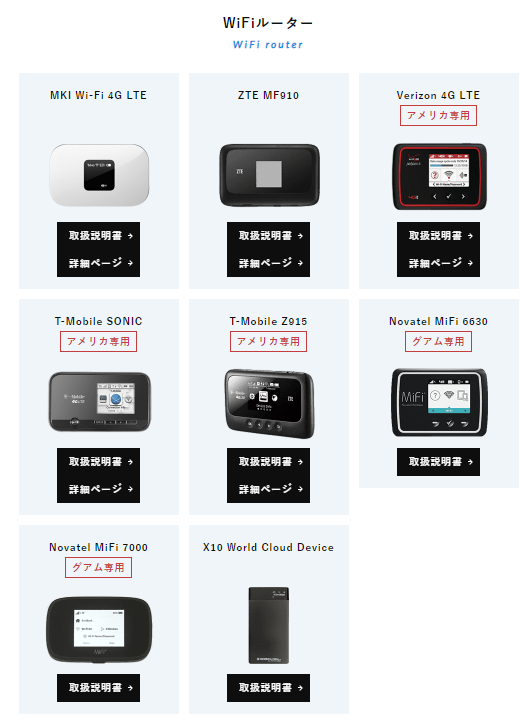
出典:https://www.imotonowifi.jp/usage/device/
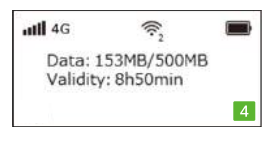 出典:https://www.imotonowifi.jp/download/x10_world_cloud_device.pdf
出典:https://www.imotonowifi.jp/download/x10_world_cloud_device.pdf「X10」の液晶画面には、当日分の利用可能データ量と、データ量がリセットされるまでの時間が表示されます。使用データ量が確認できるのは安心ですね。
残りのデータ量がわかっていても使い切ってしまうこともあるでしょう。もしも、リセットの時間が来る前にデータ量を使い切ってしまうと、どのようなメッセージが表示されるのでしょうか、次に説明します。
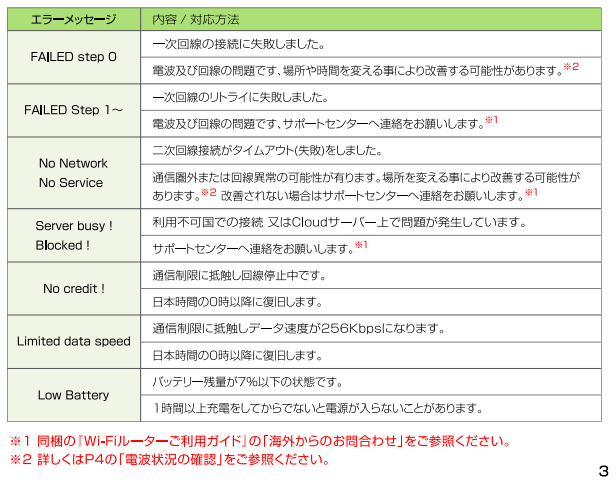 出典:https://www.imotonowifi.jp/download/x10_world_cloud_device.pdf
出典:https://www.imotonowifi.jp/download/x10_world_cloud_device.pdf「X10」で利用可能データ量を超えると液晶画面に「Limited data speed」と警告メッセージが表示されて速度が低下します。速度が低下した状態のことを通信制限とよびます。
通信制限になった状態で更に100MB超過すると「No credit!」と表示され、回線が停止されてしまいます。通信が不可能となってしまうので注意しましょう。
通信制限と通信停止状態のいずれも、日本時間の0時を過ぎると解除され、使用可能データ量が復旧されます。
「X10」端末を例に、通信制限から復旧するまでの流れを解説しました。常に容量を確認できるので計画的に利用できますね。以下に内容をまとめたので、容量に制限があるプランを契約された方は確認してくださいね。
- 契約プランの通信量を超えると速度低下する
- 速度低下の状態で100MB使用すると回線停止となる
- 日本時間の0時に容量が復旧される
通信制限になった場合の対処法・未然にできる予防策
ここまで読んで、イモトのWi-Fiでの契約プランや、通信制限の流れを理解できたと思います。次は、通信制限になってしまった場合の対処法や、未然にできる予防策を、3つ紹介していきます。
この3つを覚えておけば、実際に通信制限になってしまった場合でも慌てずに対応できますし、そもそも通信制限になることを予防できますよ。
- 容量を追加する
- 無制限プランに加入する
- 通信量を節約する
それぞれについて、次の章から詳しく紹介していきます。ご自身の計画や、予算に合った対策をとるとよいでしょう。
【イモトのWi-Fiの通信制限を解決】①容量を追加する
ここではデータ容量を追加することで通信制限を解消する方法を紹介します。
- 「予想以上に利用しすぎて容量を超えてしまいそう。1日の容量を使い切ってしまったらどうしよう」…という人。
- 「無制限プランに加入するほどデータ通信しないし、もっと節約したいなぁ」…という人
500MBの大容量プランか、1GB(1000MB)のギガプランを契約し容量の上限で悩んでいる方は、データチャージのサービスである「イモチャージ」を使用することで解決するかもしれません。
それでは、イモチャージの使用方法と、その特徴を見ていきましょう。
イモトのWi-Fiでイモチャージを利用しよう
1日のデータ容量を超えてしまった際に利用できるサービス、「イモチャージ」を紹介します。イモチャージとは、データの通信量を使い切ってしまってもすぐに容量を追加できるサービスです。
利用方法は簡単です。イモトのWi-Fiルーターに接続している端末に、自動的にデータチャージ専用の画面が表示されます。案内に従い申込みボタンを選択するだけで、すぐに利用できるようになります。
- 1チャージ:500MB(500円)
- 事前申し込み不要
- 1日に何度でもチャージが可能
イモチャージはその場ですぐに利用できて便利なサービスですが、注意点が2点あります。①「追加した容量を翌日に持ち越せない」ことと、②「対応していないレンタル端末が存在する」ことです。
注意点①「追加した容量を翌日に持ち越せない」
追加したデータは購入当日のみ利用可能で、翌日に持ち越しはできません。日本時間の日付で、0時になると追加した分はリセットされます。更新時間の直前にチャージしないように注意しましょう。
なお、契約プランの容量復旧時間も日本時間の0時なので、追加した容量が持ち越せなくても通信制限自体は回避できます。容量復旧までのつなぎとして利用しましょう。
注意点②「未対応のレンタル端末が存在する」
イモチャージは8つのレンタル端末の内、1種類の端末でのみ利用が可能なサービスです。2018年12月11日から開始された新しいサービスなので、対応端末が1つしかないようです。
対応端末を利用したい方はレンタル方法を解説します。レンタルを申込む際に、「ご要望欄」「備考欄」が設けられているので、イモチャージを利用する旨を記入しましょう。優先的に貸し出してくれるそうです。
【イモトのWi-Fiの通信制限を解決】②無制限プランに加入
イモトのWi-Fiのプランにはデータ通信量に制限を設けない「イモホーダイ」プランがあります。大勢で海外旅行に行く人や、ヘビーユーザーの方におすすめです。
例えば5人で500MBのプランに契約したとします。1人あたりのレンタル料金はとても安くなりますが、通信量は50MB/日しか使えません。これは画質480pの動画を3分視聴すると消費してしまう容量です。
旅行中は移動時間も多いので、どうしても暇を持て余すと思います。そんな時に通信制限を気にせず、映画やドラマを見れたらうれしいですよね。それでは無制限プランの「イモホーダイ」を詳しく見ていきましょう。
- 「通信量を気にせずに思い切り使いたい」…という人
- 「友人や家族で旅行するけど、自分が使いすぎたらほかの人に迷惑がかかるかも」…という人
イモトのWi-Fiでイモホーダイに加入しよう
現地でたくさん通信したいヘビーユーザーや、大勢で旅行する方におすすめなのが、無制限プランのイモホーダイです。グアムを例にして料金を見ていきましょう。
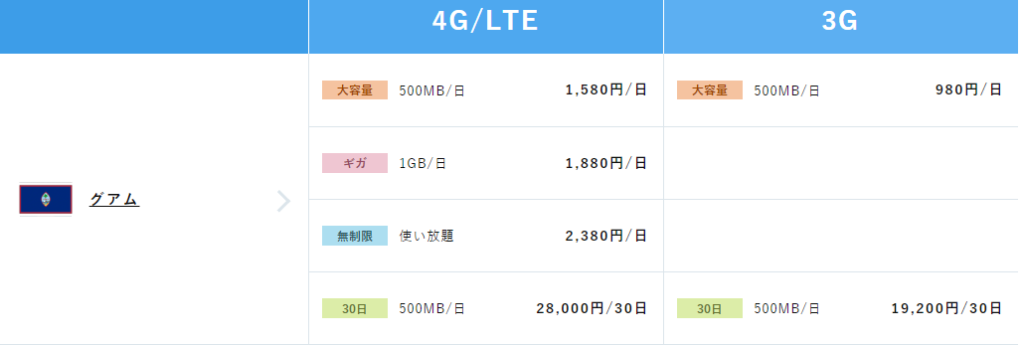 出典:https://www.imotonowifi.jp/plan/?agent=PF-PGD#single
出典:https://www.imotonowifi.jp/plan/?agent=PF-PGD#single無制限プランに加入したいと思っても、料金が高くてためらってしまいますよね。「ギガ放題(1GB)=1880円」「無制限=2380円」2つのプランを比べてみると、無制限のほうが500円も高いです。
無制限プランはコストが高いプランだと思うかもしれませんが、レンタル端末は5人まで同時接続可能ですので、割り勘すればコスパがよいプランだと思います。
5人で旅行すると仮定すると、1人あたりの料金は「ギガ放題(1GB)=376円」「無制限=476円」となり、100円の差しかありません。
複数人で旅行する際は1人あたりの負担が軽くなるので、無制限プランに加入することをおすすめします。
【イモトのWi-Fiの通信制限を解決】③通信量を節約する
この章では通信量を節約する方法を3つ紹介します。無制限プランに加入できない方、容量が多きいプランに加入できない方は参考にしていってください。
- 「イモトのWi-Fiに回すお金を節約したい」…という人
- 「資金が足りなくて容量の大きいプランと契約できない」…という人
節約法①:Youtubeなどで動画を見ない
Youtubeで動画を視聴すると、1分で20MB消費します(画質:480p)。25分視聴すると500MBに到達し、あっという間に通信制限にかかってしまいます。
通信量を節約したい方は、動画視聴は絶対にしないようにしましょう!
節約法②:Instagramの閲覧は避ける
InstagramはTwitter、FacebookなどのSNSの中でも特に写真・動画がメインのサービスなので、注意が必要です。
Instagramの写真閲覧によるデータの消費量は、5分で50MB程度です。
一見すると消費量があまり多くないようにも感じるSNSの1つですが、写真や動画データを取り込む際に、多くの通信量を必要とします。
移動中などの時間を持て余している最中に、だらだらと見てしまわないように注意したいところです。
節約法③:写真は送信しない
旅行先で撮ったきれいな景色や、友人との写真はリアルタイムでSNSに投稿したくなってしまいますよね。ですが通信量の節約のためにはお勧めできません。
最近のスマホのカメラは高画質化しているので、1枚の容量が2MB~10MBと大きいです。なので、投稿する際はFree Wi-FiやホテルのWi-Fiを利用することを勧めます。
サービスごとに必要となる通信量を知っておく
サービスごとに必要となる通信量をまとめました。何を利用したらどのくらい通信量を消費するのか知っておきましょう。
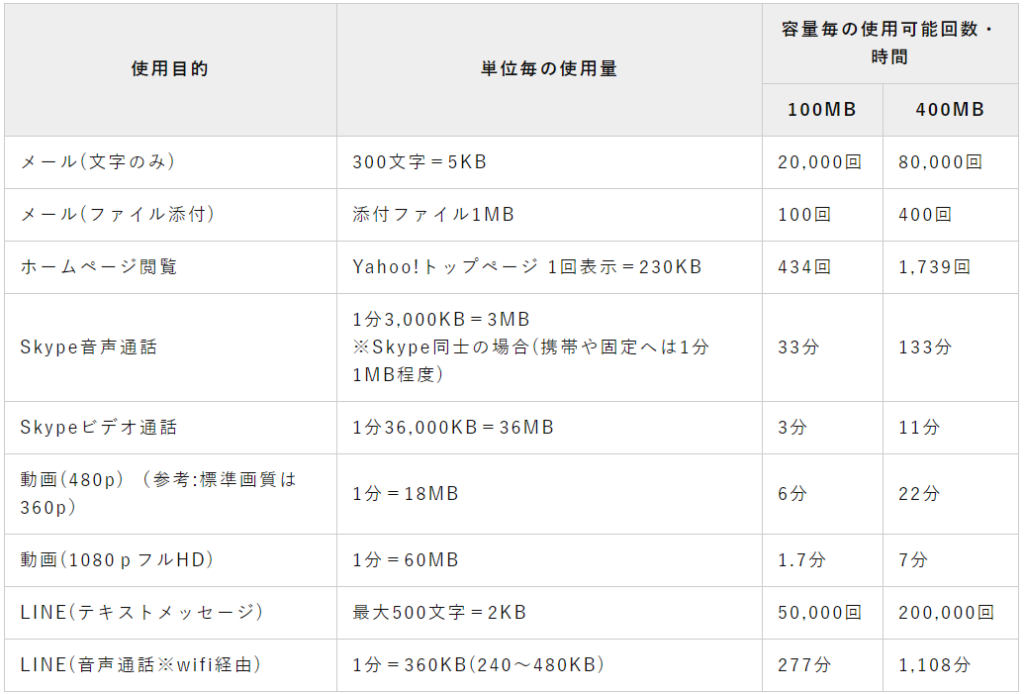
出典:https://faq.imotonowifi.jp/faq/show/1614?category_id=91&site_domain=default文
表を見ると特に動画での消費量が多いとわかりますね。Youtube、Skypeなど動画が提供されるサービスでは数分で100MBという大きな通信量を必要とします。
一方で、メール送信やホームページの閲覧は消費量が少ないです。文字が多いサービスは通信量をあまり必要としないことがわかります。
契約プランの容量で悩んでいる方は、サービスごとの消費量を把握することで解決するのではないでしょうか。海外でどのくらいサービスを利用するか想定してプランを選びましょう。
イモトのWi-Fiで通信制限を防ぐスマホ推奨設定
イモトのWi-Fiにつないだ際に、アプリの自動更新が発生する場合があります。このような通信を「バックグラウンド通信」と呼びます。
クラウドサービスを利用されている方は、スマホで撮影した写真や動画が自動でネット上にバックアップされています。
バックアップには通信量が必要となるので、データ容量が限られている環境では設定をオフにしておいたほうがよいでしょう。
Andoroid・iPhone別に、自動更新・バックアップ・同期などをオフにする設定を解説していきます。
通信制限を防ぐ設定:Andoroid
【アプリの自動更新を停止する】
「Playストア」⇒左上のアイコン⇒「設定」⇒「アプリの自動更新」⇒「アプリを自動更新しない」を選択します。
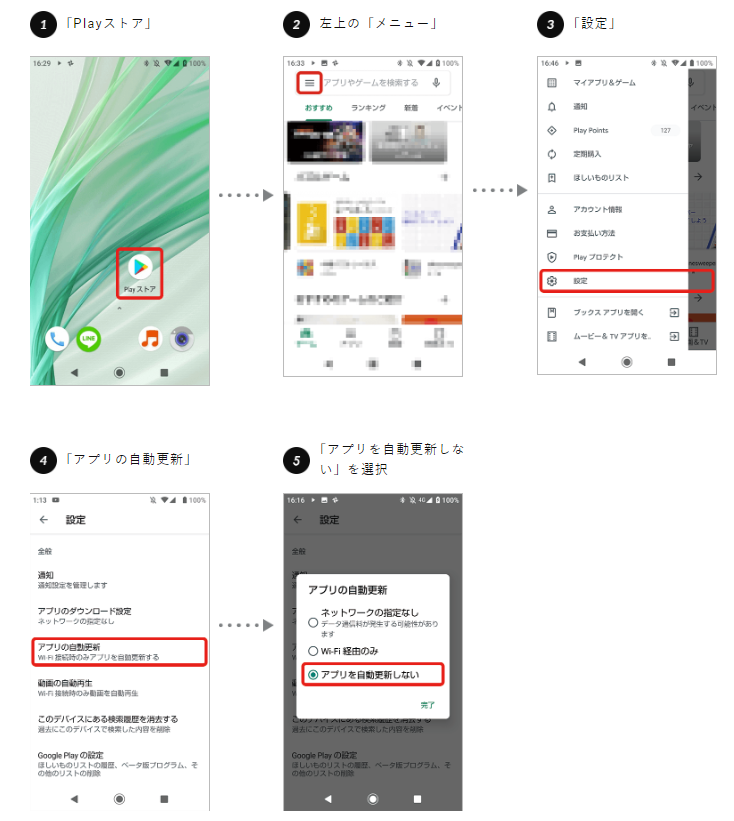 出典:https://www.imotonowifi.jp/usage/settings/
出典:https://www.imotonowifi.jp/usage/settings/【バックアップと同期を停止にする】
Googleフォトアプリ>左上のメニューアイコン>「設定」>「バックアップと同期」
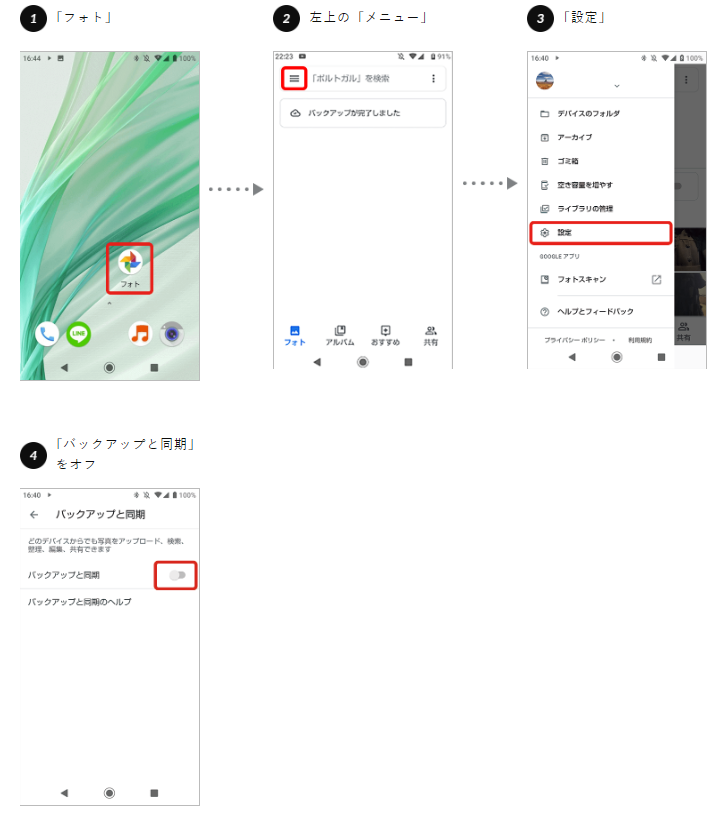 出典:https://www.imotonowifi.jp/usage/settings/
出典:https://www.imotonowifi.jp/usage/settings/以上で、Andoroidでのバックグラウンド通信のOFF設定は終了です。次はiPhoneです。
通信制限を防ぐ設定:iPhone
【ソフトウェア・アップデートをオフ】
「設定」⇒「一般」⇒「ソフトウェア・アップデート」⇒「自動アップデート」をオフにします。
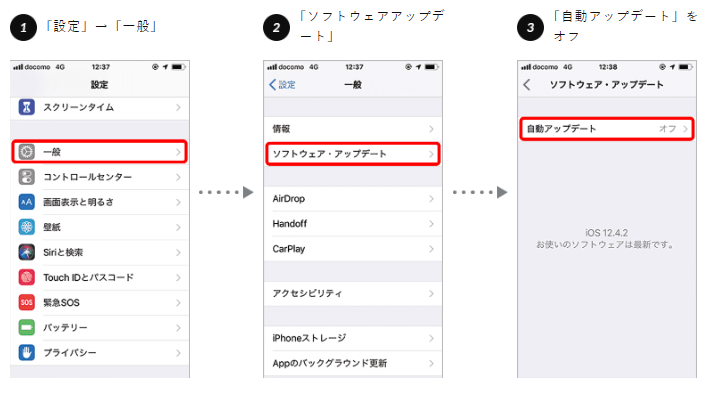 出典:https://www.imotonowifi.jp/usage/settings/
出典:https://www.imotonowifi.jp/usage/settings/【iCloudバックアップをオフ】s
「設定」⇒「Apple ID」⇒「iCloud」⇒「iCloudバックアップ」をオフにします。
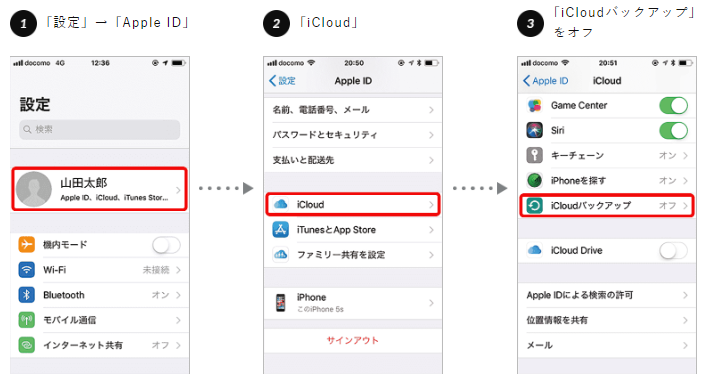 出典:https://www.imotonowifi.jp/usage/settings/
出典:https://www.imotonowifi.jp/usage/settings/【iOSアプリの自動ダウンロードをオフ】
「設定」⇒「iTunes StoreとApp Store」⇒「すべてオフ」に設定します。
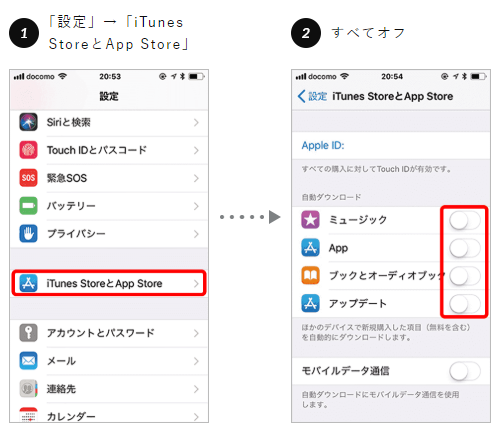 出典:https://www.imotonowifi.jp/usage/settings/
出典:https://www.imotonowifi.jp/usage/settings/イモトのWi-Fiの通信制限まとめ
イモトのWi-Fiの通信制限に対する対処法・予防策として次の3つを紹介しました。「容量を追加する」「無制限プランに加入する」「通信量を節約する」。
旅行に行く人数や、自身の資金と相談して、よく考えてから選択するとよいでしょう。
複数人で旅行する際は無制限プランに加入することをお勧めします。1人旅の場合は端末の設定を推奨設定にして、安いプランを選択してもいいですね。
旅行の事情に合わせてプランを選択し、通信制限に困らない快適な海外旅行にしましょう!

















